こんにちはTechies、Debian Projectは最近、コードネーム「 Stretch」のDebianGNU/Linux9.0の最新の安定バージョンをリリースしました。 ’。 Debian9での主な変更点のいくつかを以下に示します。
- カーネル4.9
- デフォルトのMySQLはMariaDB10.1になりました
- LibreOffice 5.2
- GNOMEデスクトップ環境3.2
- KDE Plasma 5.8
- Xfce 4.12
- PHP 7
- GIMP2.8.18の新しいバージョン
- Firefox 45.9
Debian9インストールの最小システム要件は次のとおりです。
- 512 MB RAM
- 10 GB HDD
- 1GHzPentium4プロセッサ
- インストールメディア(USB / DVD)
この記事では、スクリーンショットとともに、デスクトップまたはラップトップにDebian9「Stretch」をフレッシュインストールする方法について説明します。
Debian9.0の「ストレッチ」をダウンロード
公式サイトからDebian9ISOファイルをダウンロードしましょう。
- Debian 9(64ビット)
- Debian 9(32ビット)
注: 標準のDebianシステムをインストールするために必要なすべてのファイルが含まれているFirstDVDディスクのみをダウンロードしてください。
ISOファイルがダウンロードされたら、それをUSBドライブまたはDVDに書き込んで、起動可能にします。ラップトップまたはデスクトップへのインストールを開始する前に、必要なすべてのファイルとディレクトリのバックアップを取ることをお勧めします。
Debian 9.0のインストール手順:
ステップ1:ブータブルUSBドライブまたはDVDを使用してシステムを起動します
上記の手順で作成した起動可能なメディアを使用してシステムを起動することから、インストールプロセスを開始しましょう。
インストールモードをグラフィカルまたはCLI(インストール)として選択します。私の場合はグラフィカルインストールを使用します
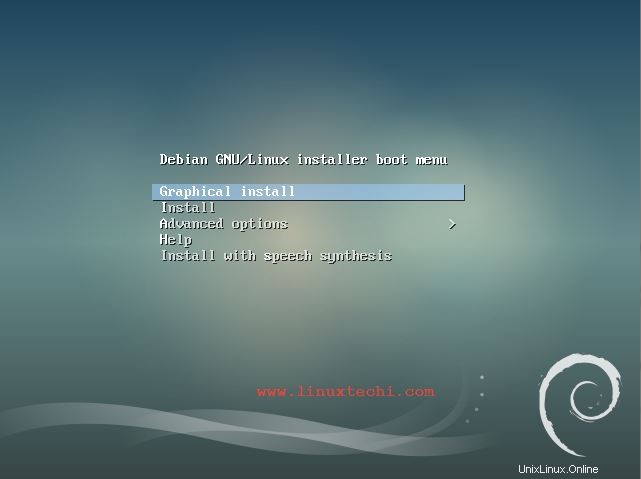
ステップ2:好みの言語、場所、キーボードレイアウトを選択します
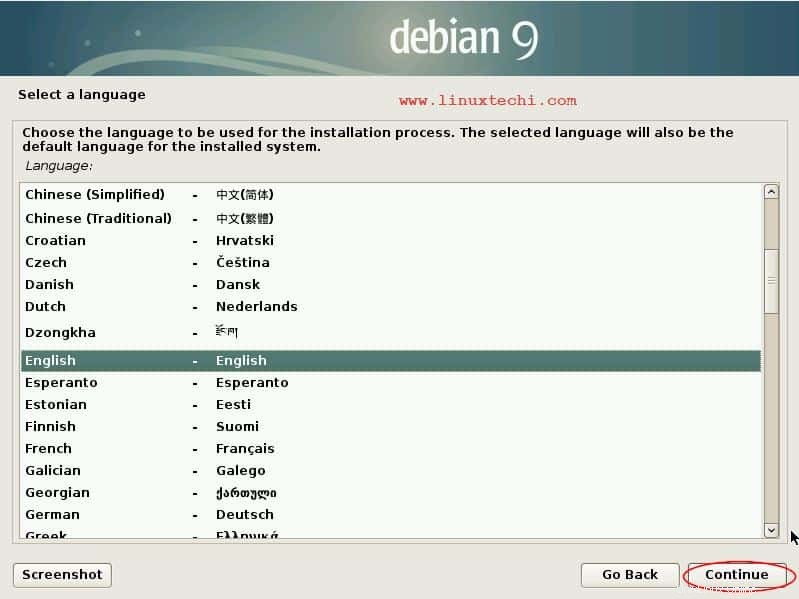
[続行]をクリックします
ご希望の場所を選択してください
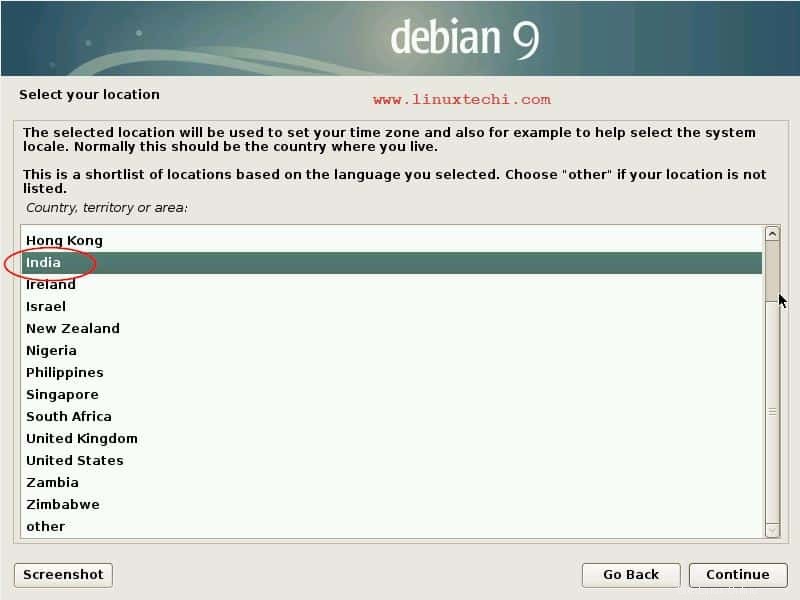
好みのキーボードレイアウトを選択し、[続行]をクリックします
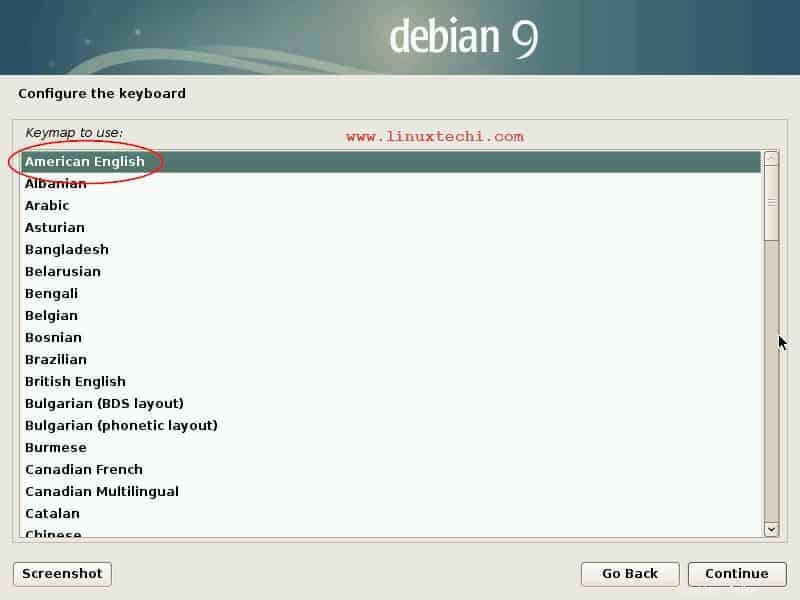
ステップ3:システムのホスト名とドメイン名を設定します
システムの優先ホスト名を設定し、[続行]をクリックします
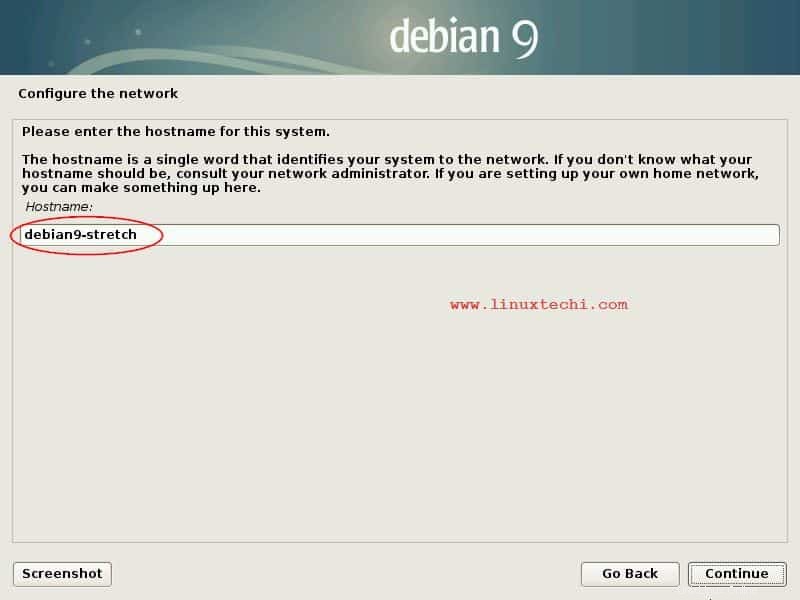
このステップでは、ドメイン名を指定します。私の場合は、ドメイン名を「example.com」として使用しています
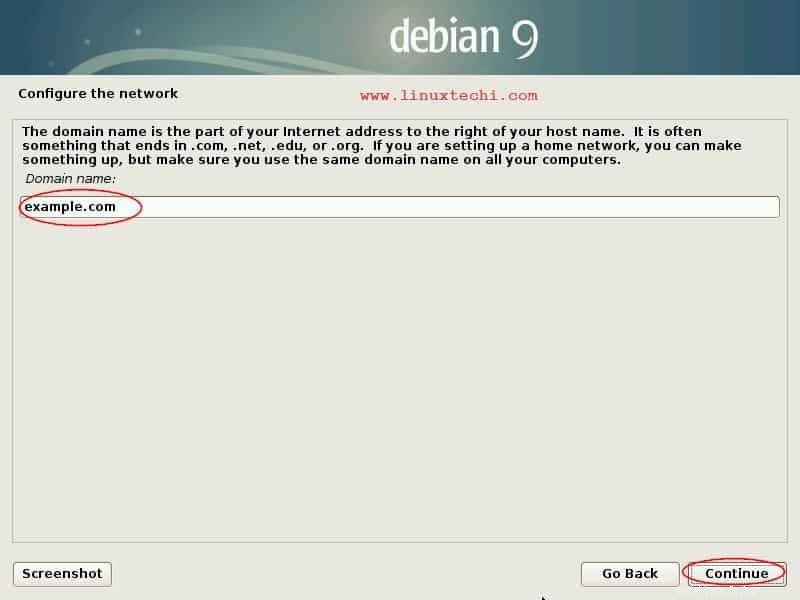
ステップ4:rootユーザーのパスワードを設定してローカルユーザーを作成する
この手順では、rootユーザーのパスワードを設定するように求められます
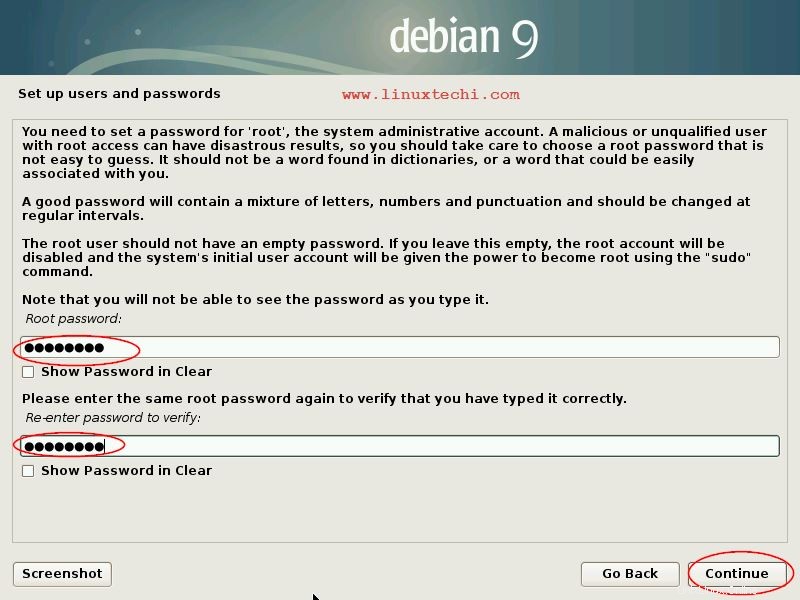
ローカルユーザーのフルネームを指定し、[続行]をクリックします
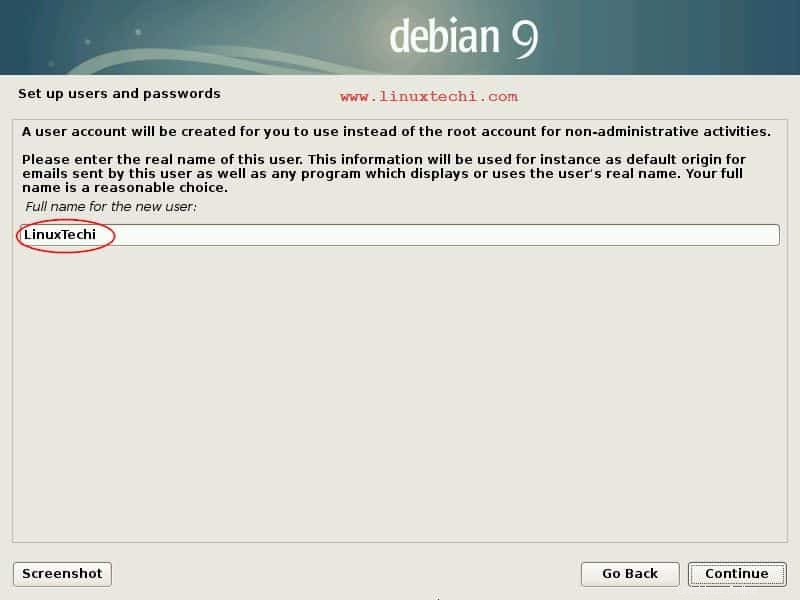
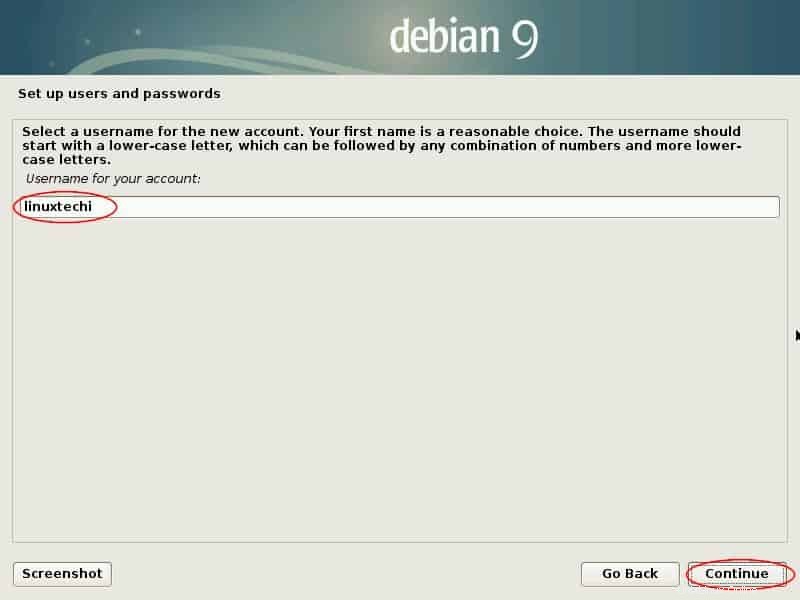
[続行]をクリックします
ローカルユーザーの強力なパスワードを指定します。私の場合、ローカルユーザーは「linuxtechi」です
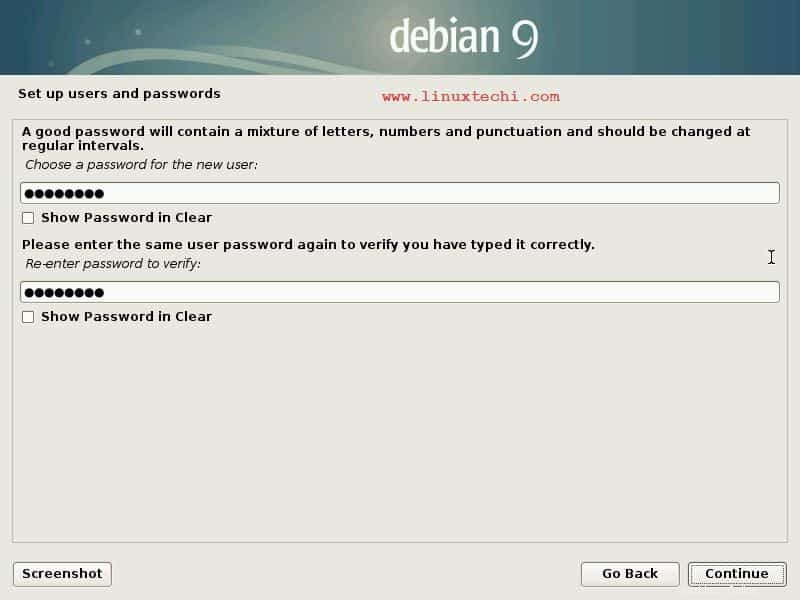
ステップ5:ディスクのパーティション分割方法を選択します
このステップでは、ディスクのパーティション分割方法を選択します。ここでは、手動でパーティションを作成するか、インストーラーにパーティションを作成させるかの2つのオプションがあります。
私の場合、「ガイド付き–ディスク全体を使用してlvmをセットアップする」を選択しています。 」
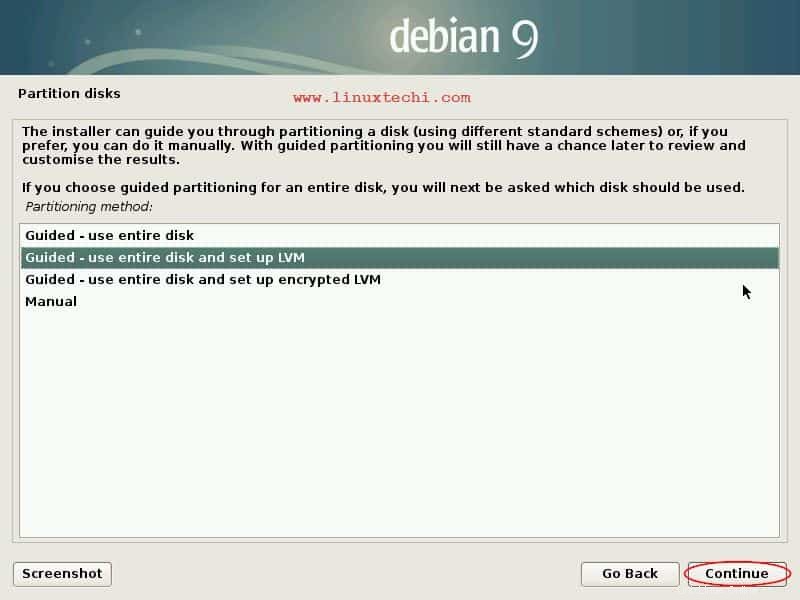
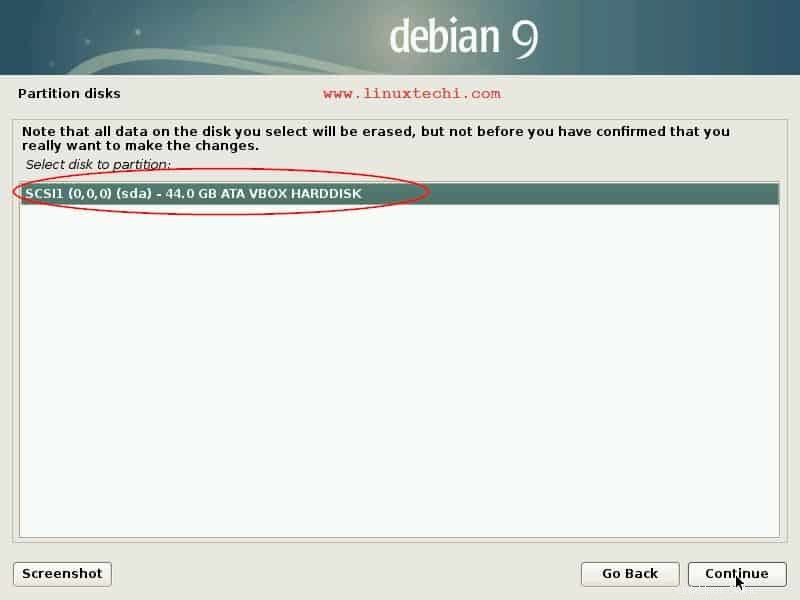
[続行]をクリックします
このステップでは、ディスクのパーティションスキームを指定する必要があります。私の場合、/ var、/ home、/ tmp
に個別のパーティションを選択しました。
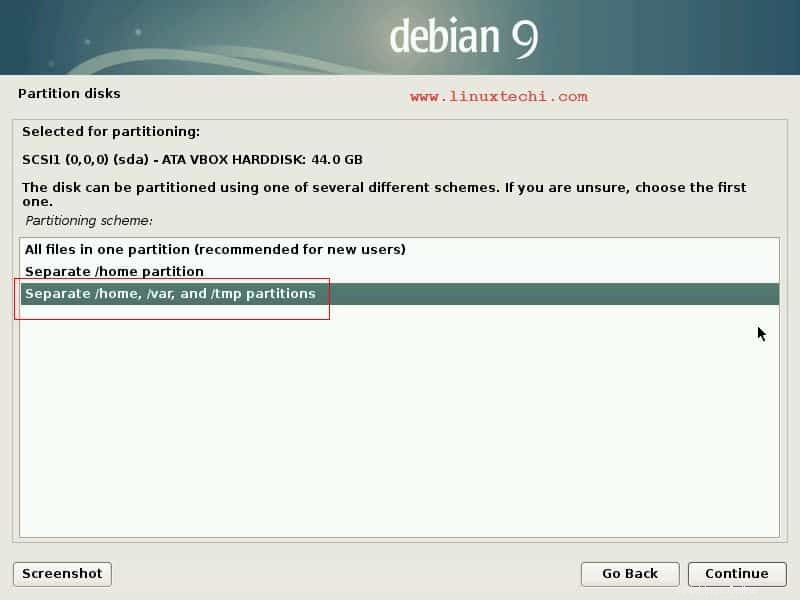
[続行]をクリックします
「はい」を選択してディスクに変更を書き込み、LVMを構成します
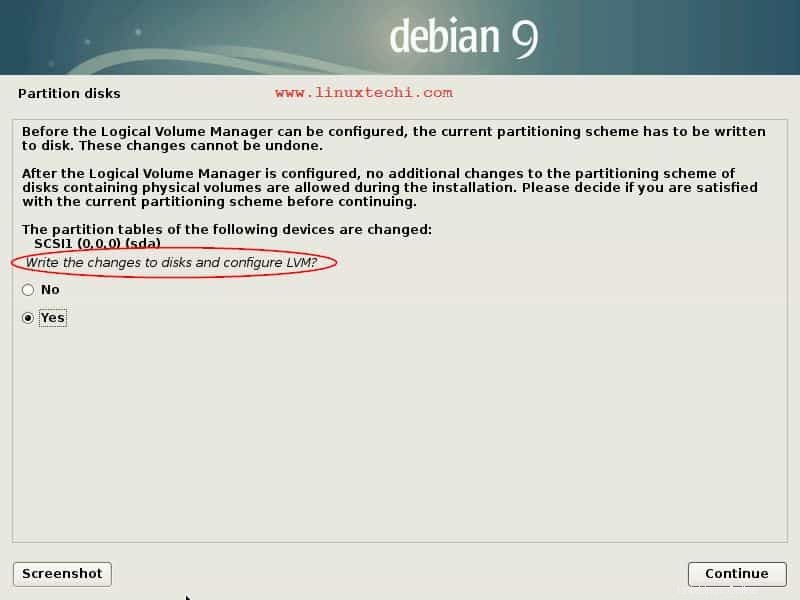
パーティションスキームを相互検証し、[続行]をクリックしてパーティション分割を終了し、変更をディスクに保存します
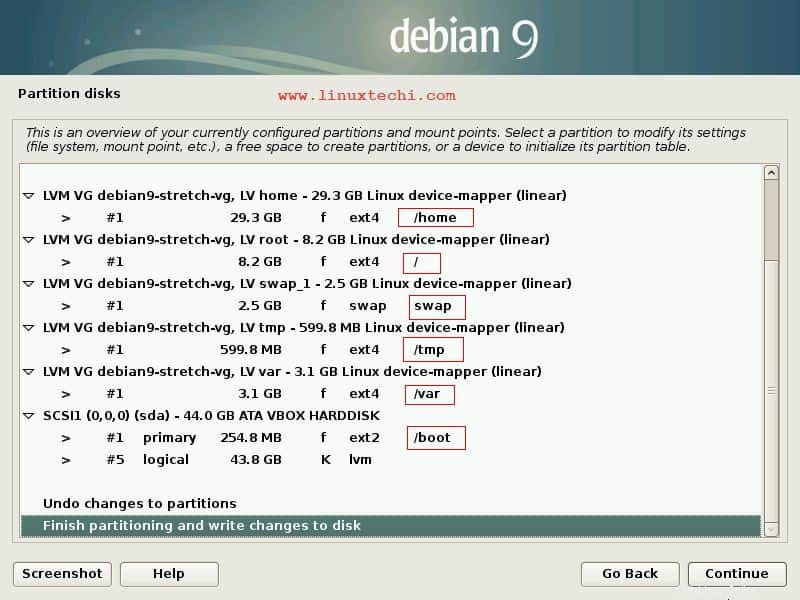
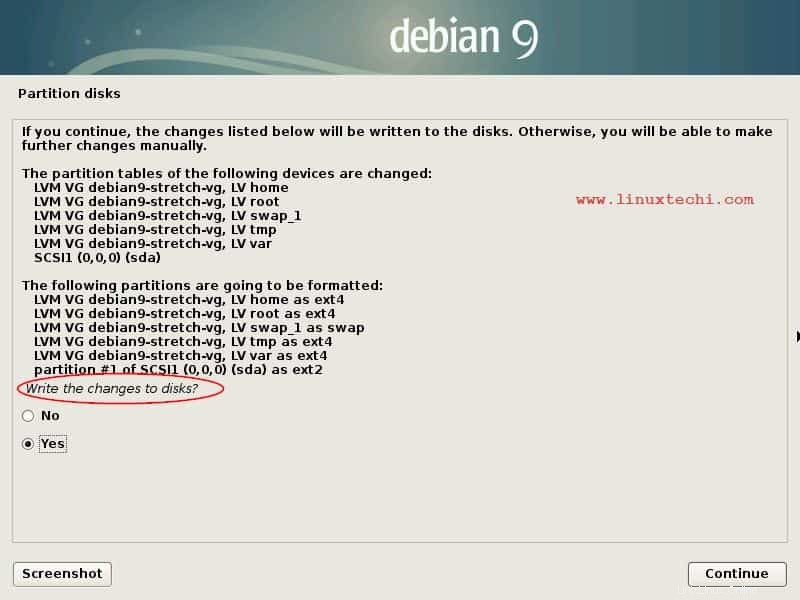
[続行]をクリックしてインストールを開始します
ステップ6:インストールが開始され、進行中です
ご覧のとおり、インストールが開始され、進行中です
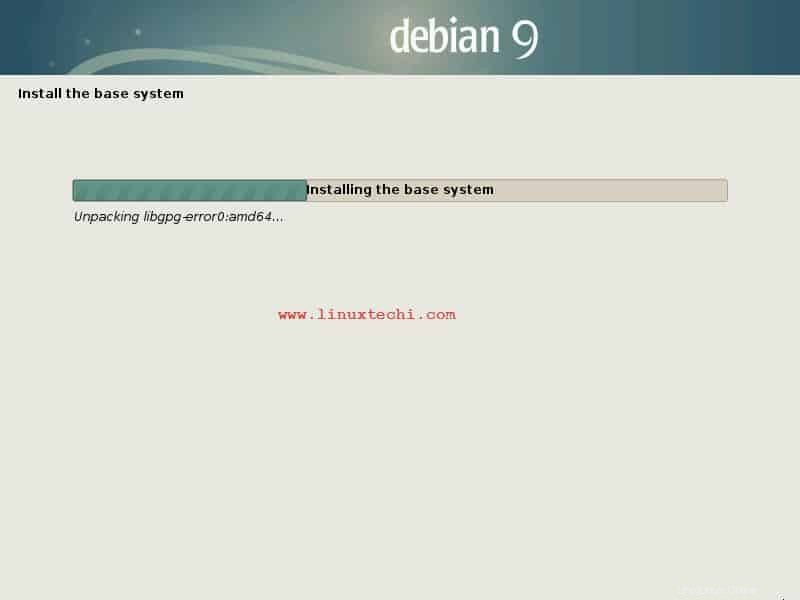
インストール中に、インストーラーは、ソフトウェアをインストールするためにパッケージマネージャー(apt)によって使用される追加のCD/DVDをスキャンするように要求します。スキャンしたくない場合は、以下に示すように、[いいえ]を選択します。
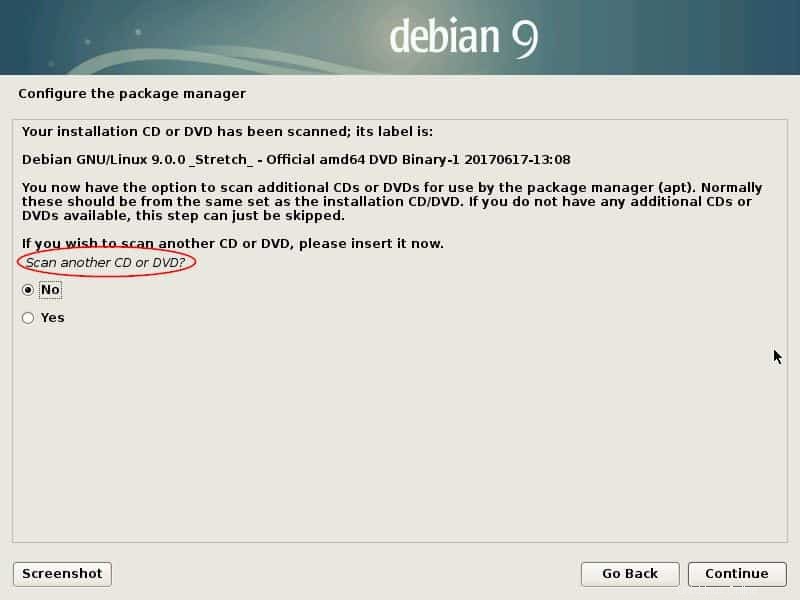
ネットワークミラーを選択します 「いいえ」としてのオプション
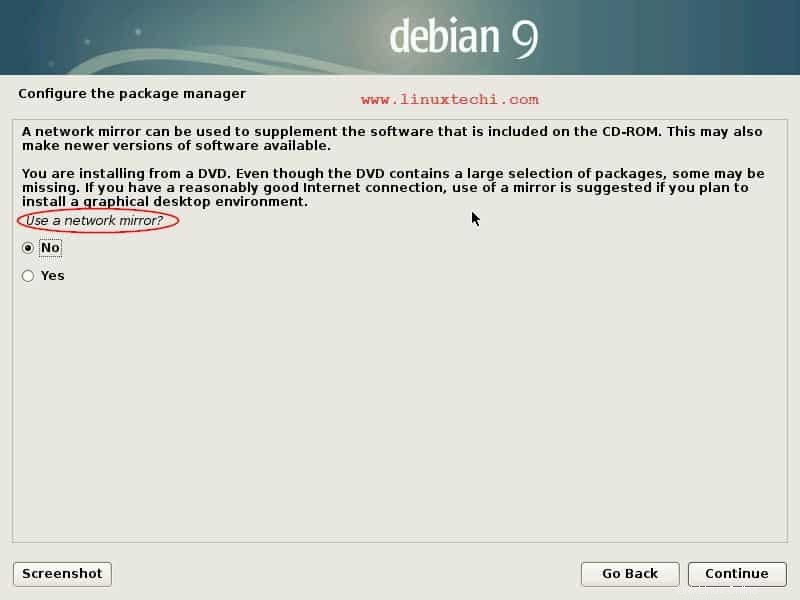
[続行]をクリックしてさらに進みます
インストールするソフトウェアを選択し、[続行]をクリックしてインストールを続行します
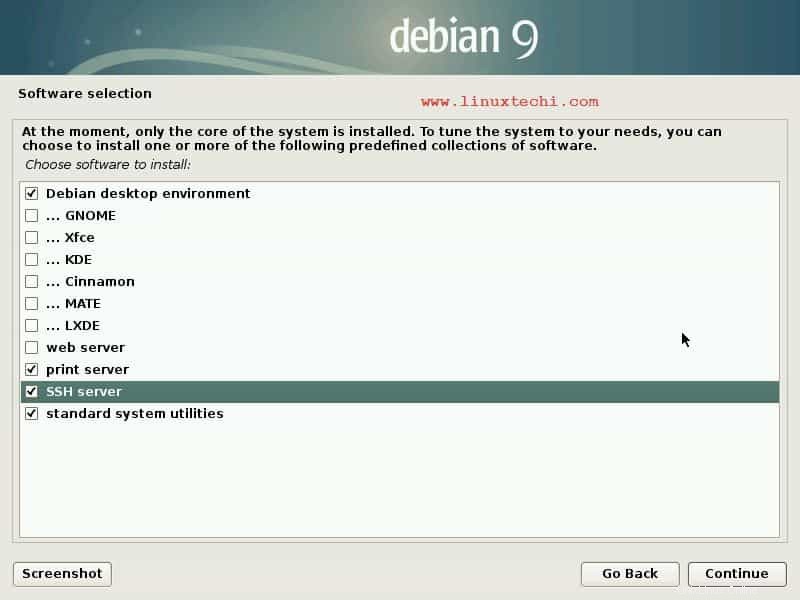
オプション「yes」を選択して、grubブートローダーをインストールします
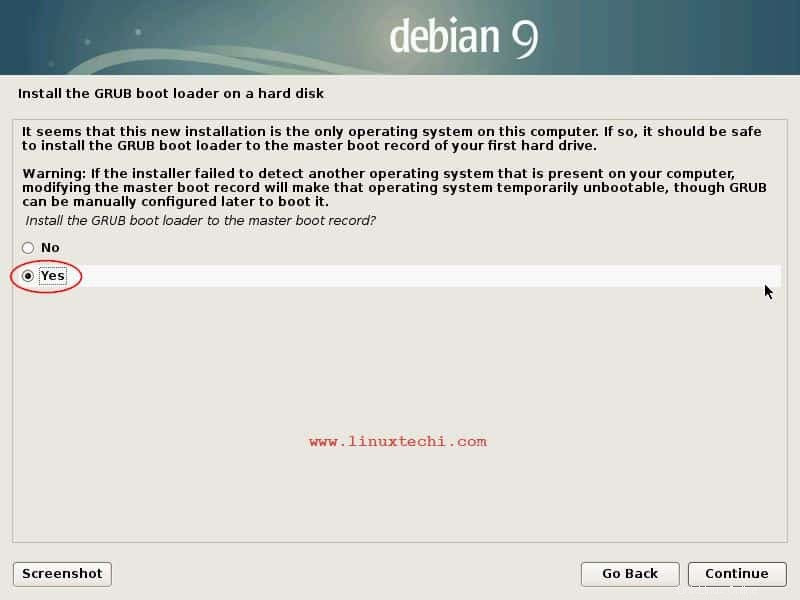
ブートローダーをインストールするハードドライブを選択します
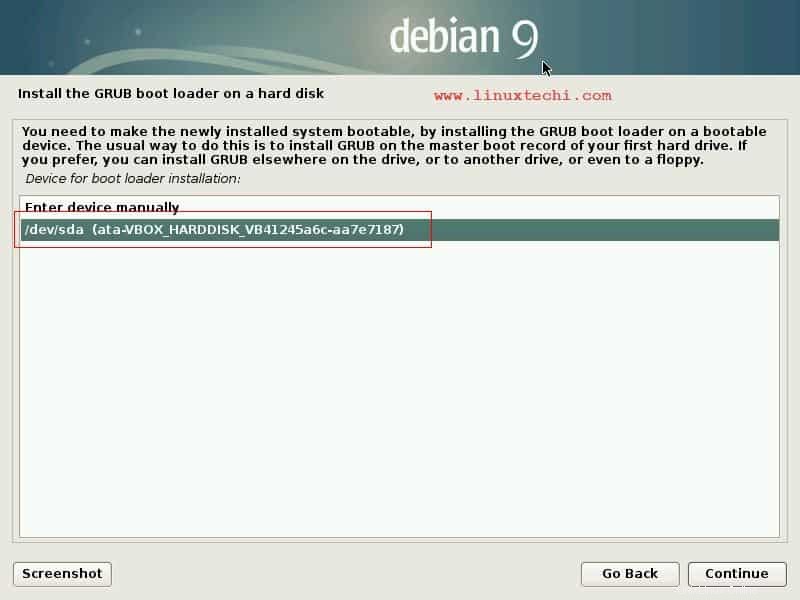
インストールが完了すると、インストーラーはシステムを再起動し、インストール中に使用したUSBドライブまたはDVDを取り外すように求めます。
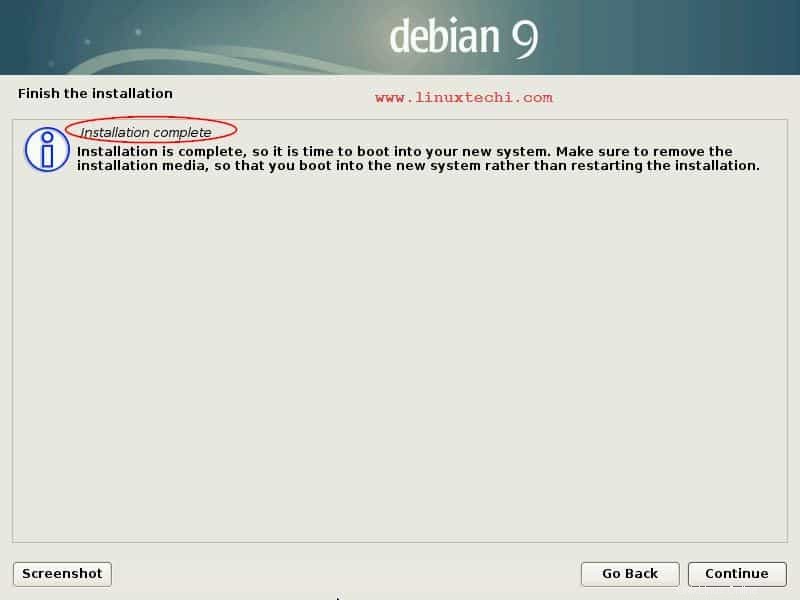
[続行]をクリックしてシステムを再起動します
ステップ7:新しくインストールされたDebian9でシステムを起動します
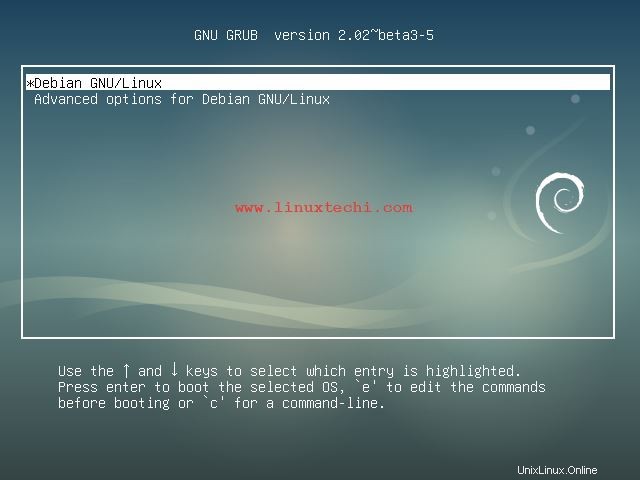
インストール時に作成したものと同じユーザー名とパスワードを使用します
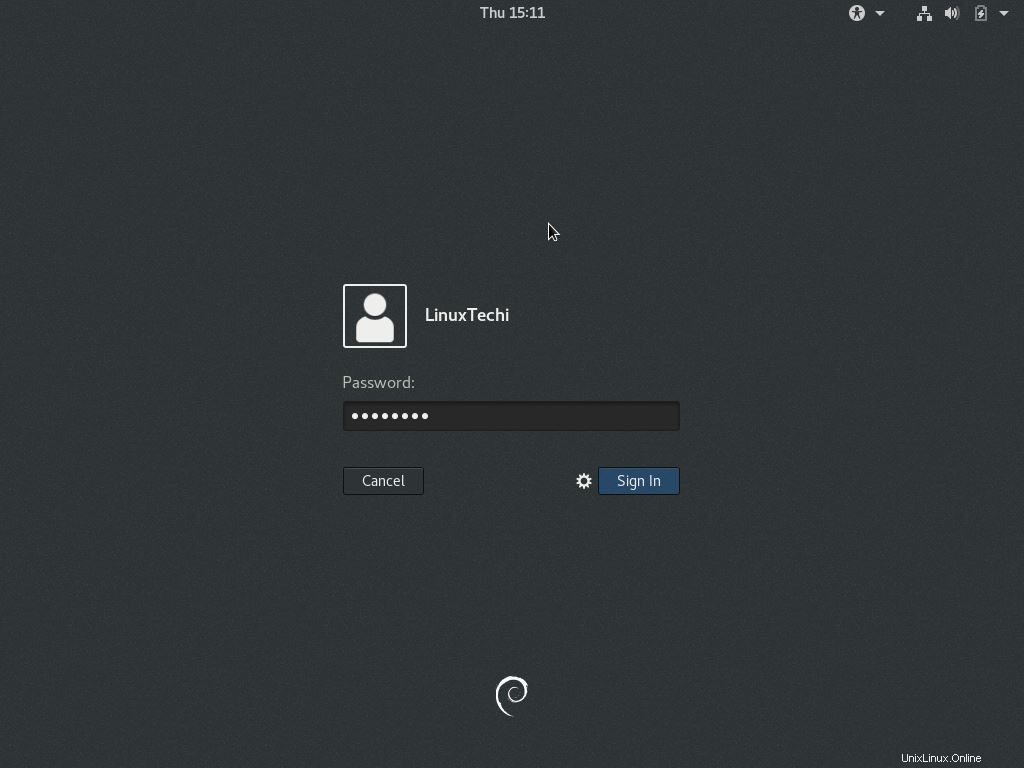
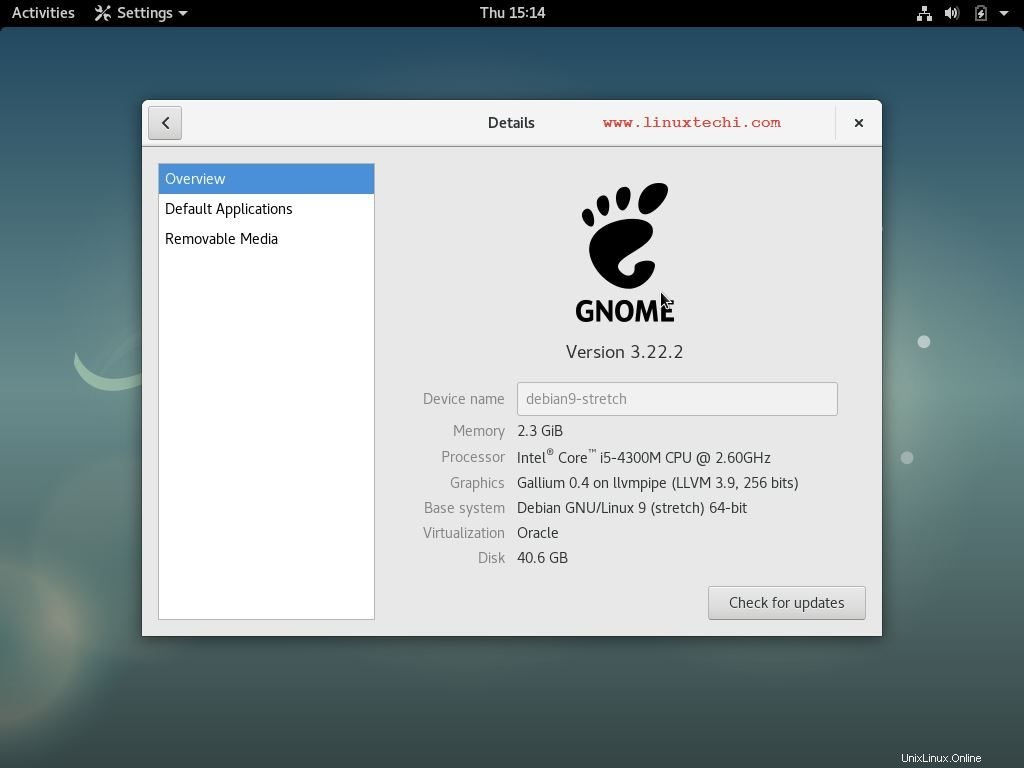
これでこの記事は終わりです。 Debian9「Stretch」は正常にインストールされました。以下のコメントセクションでフィードバックとコメントを共有してください。